Il modo migliore per passare a un nuovo indirizzo email
Hai ancora un antico indirizzo email prodigy.net o aol.com che stai finalmente rinunciando? O forse hai utilizzato un indirizzo email universitario o universitario per diversi anni e vuoi passare a un indirizzo email permanente prima di laurearti? O forse quando ti sei registrato per il servizio Internet, hai finito per utilizzare un indirizzo email ISP come cox.net o comcast.net?
Qualunque sia la situazione, passare a un nuovo indirizzo e-mail non è banale, soprattutto se hai migliaia di e-mail che desideri conservare presso il tuo nuovo fornitore di servizi e-mail.
Se non hai il tempo di farlo da solo, puoi utilizzare un servizio che ho scritto in precedenza chiamato YippieMove che addebita una commissione di $ 15, ma trasferirà tutte le tue email da un fornitore di servizi a un altro, come Hotmail a Gmail o Yahoo Invia a Gmail, ecc.
Mentre penso che il metodo valga la pena per alcune persone, molte persone possono farlo da sole e configurare tutto come vogliono. In questo articolo, parlerò dello spostamento da qualsiasi fornitore di servizi di posta elettronica a Gmail o Outlook, dal momento che quelli sono probabilmente i migliori due in questo momento.

Ecco lo schema generale di ciò che deve essere fatto per spostarti da un servizio di email a un altro:
- Configura una nuova email con Gmail o Outlook
- Importa la vecchia posta elettronica al nuovo servizio di posta elettronica
- Inoltra email dal vecchio al nuovo provider
- Regola di installazione per rispondere automaticamente al vecchio indirizzo email
- Invia tutti i contatti via email con il nuovo indirizzo email
- Aggiorna tutti gli account online che utilizzano il vecchio indirizzo email
Imposta un nuovo account e-mail
Quando imposti un nuovo account di posta elettronica, devi assicurarti di scegliere due cose giuste: il provider di posta elettronica e il tuo indirizzo email. Non scegliere un fornitore di posta elettronica che potrebbe essere andato via in 5 anni o che potrebbe costringerti a scendere. Ciò significa che non utilizzare un'e-mail da un college / università, dal provider di servizi Internet o dall'email aziendale.
I miei suggerimenti sono Gmail e Outlook perché hanno ottime funzionalità che altri provider di servizi non possono eguagliare. Ad esempio, con un account Gmail, hai anche un account Google e quindi puoi chat video direttamente da Gmail. Google ha anche Google Now, che può scansionare automaticamente la tua posta Gmail e darti informazioni su voli, pacchetti, ecc. Con Outlook.com, puoi usare Skype direttamente dall'interfaccia web.
Il secondo aspetto da considerare attentamente è il nome che scegli per il tuo indirizzo email. In questi giorni è meglio usare semplicemente il tuo nome, se possibile, come indirizzo email. Non utilizzare nomi pessimi come [email protected] o [email protected]. Una volta passato a un nuovo indirizzo email, probabilmente vorrai tenerlo per un tempo molto lungo, quindi scegli un buon nome.
Importa posta precedente
Il prossimo passo è quello di importare tutte le vecchie email in Gmail o Outlook. Ciò richiede l'accesso POP3, che la maggior parte dei provider di posta elettronica supporta al giorno d'oggi, ma in caso contrario probabilmente non riuscirai a trasferire tutta la vecchia posta. Puoi entrare e inoltrare manualmente le email, ma probabilmente solo le cose importanti.
Se tutta la tua posta elettronica è nella versione desktop di Outlook, puoi importare l'intero file PST in Gmail aggiungendo il tuo account Gmail a Outlook utilizzando IMAP e quindi semplicemente trascinando e rilasciando le cartelle locali nelle cartelle Gmail in Outlook. Dai un'occhiata a questa guida dettagliata per le istruzioni dettagliate.
Ora se il tuo provider di posta elettronica supporta l'accesso POP3, è davvero facile portare la tua posta elettronica in Gmail. Ho già scritto una guida dettagliata che spiega come importare la posta elettronica in Gmail da diversi provider.
Se stai usando Outlook.com, il processo è anche molto semplice. Accedi, fai clic sull'icona dell'ingranaggio in alto a destra e poi fai clic su Opzioni . Vai avanti e fai clic su Importa account e-mail .
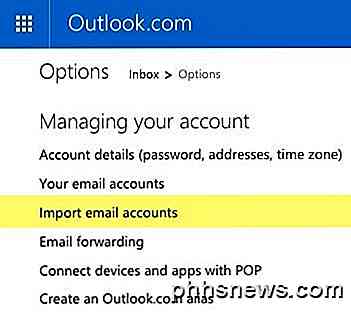
Puoi scegliere tra Google, Yahoo o altri provider di servizi di posta elettronica. Fondamentalmente, tutto ciò che devi fare è inserire il tuo indirizzo email e la password per connettersi all'account. Puoi anche fare clic su Opzioni avanzate per inserire manualmente le informazioni del server di posta elettronica se il tuo provider utilizza porte non standard, ecc.
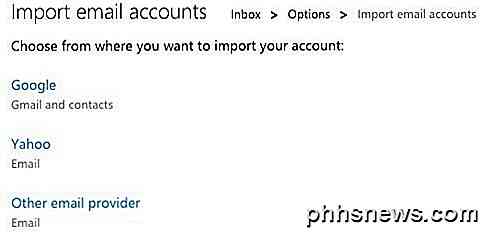
Questo è tutto per l'importazione di vecchie e-mail in Gmail e Outlook. Tieni presente che potrebbero essere necessari diversi giorni prima che le vecchie e-mail vengano visualizzate se hai migliaia di e-mail che devono essere importate.
Inoltra vecchia email
Tieni presente che quando imposti l'importazione di email in Gmail e Outlook.com, le nuove email che arrivano al tuo vecchio indirizzo email verranno importate automaticamente, quindi non devi impostare l'inoltro. Nel caso di Gmail, importerà solo nuove email per 30 giorni, dopodiché dovrai attivare manualmente l'inoltro automatico sulla vecchia email.
Se lasci Gmail, puoi abilitare l'inoltro facilmente andando su Impostazioni e poi facendo clic sulla scheda Inoltro e POP / IMAP .
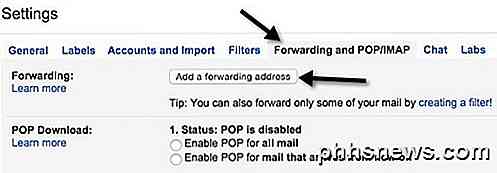
Fai clic sul pulsante Aggiungi un indirizzo di inoltro e inserisci il tuo nuovo indirizzo email. Se non vuoi che tutto venga inoltrato, fai clic sul link per la creazione di un filtro sotto il pulsante.
Se si esce da Outlook.com, andare su Opzioni e quindi fare clic su Inoltro e-mail per inserire l'indirizzo di inoltro.
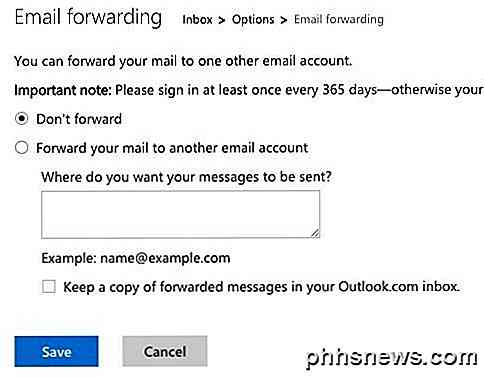
Anche in questo caso, è necessario farlo sul vecchio provider di posta elettronica se non si vedono nuove email importate nel nuovo provider di posta elettronica.
Imposta risposta automatica
Quindi, vuoi andare avanti e impostare una risposta automatica o una risposta per le vacanze sul tuo vecchio indirizzo email che dice a tutti che questo indirizzo email sarà presto disattivato.
In Gmail, puoi farlo andando su Impostazioni e scorrendo verso il basso nella scheda Generale. Lì vedrai la sezione di risposta Vacation .
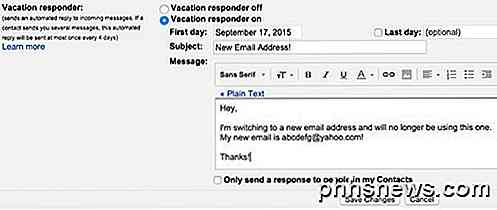
Attiva, scegli un primo giorno, non selezionare nulla per Ultimo giorno e quindi inserisci un oggetto e un corpo email. Puoi anche selezionare la casella in basso se desideri che il messaggio venga inviato ai tuoi contatti memorizzati in Google.
In Outlook.com, vai su Opzioni e fai clic su Invio di risposte automatiche alle ferie in Gestione del tuo account . Si noti che l'opzione sarà mancante o disattivata se non si utilizza l'account Outlook.com su base giornaliera.
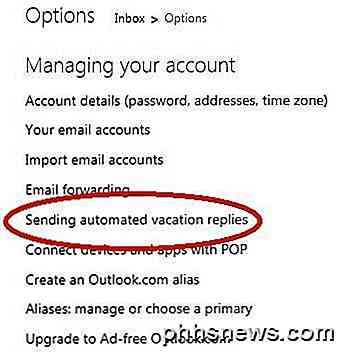
Nella schermata successiva, puoi inserire il tuo messaggio proprio come in Gmail. Vorrei lasciare la risposta automatica fino a quando non deciderai di chiudere completamente l'account.
Aggiorna tutti gli account online
Questa è probabilmente la parte più difficile del passaggio a un nuovo indirizzo email. Praticamente tutto ciò che facciamo online richiede un indirizzo email come punto di partenza e ciò significa che devi aggiornare molti account manualmente.
Sfortunatamente, non esiste un modo semplice per aggirare questo lavoro. Dovrai passare diverse ore o più giorni a esaminare ciascun sito uno per uno e aggiornare l'indirizzo email.
Se si utilizza un gestore password come LastPass o 1Password, è possibile scorrere rapidamente ciascun sito memorizzato e aggiornare l'indirizzo. Se non hai alcun sistema per tenere traccia dei tuoi account, la prossima opzione migliore è quella di passare al setaccio la tua email e vedere quali siti stanno inviando email.
Speriamo che, con un po 'di pianificazione e organizzazione, puoi passare a un nuovo indirizzo email e non rovinare nulla! Se hai qualche domanda, sentiti libero di postare un commento. Godere!

Come impostare un metodo di contatto preferito per i contatti in iOS 10
Se sei un fan dell'organizzare la tua lista di contatti, ad esempio butta i tuoi duplicati o raggruppa i contatti per un elenco più pulito- sarai felice di sapere che iOS 10 ora ti consente di modificare l'azione predefinita su quei pulsanti blu di connessione rapida sulla pagina di un contatto. Modifica l'azione predefinita del pulsante di connessione blu su una pagina di contatto Quando sei tu guardando la pagina di un contatto, vedrai quattro pulsanti blu sotto il nome del contatto per collegarti rapidamente a loro tramite messaggi, telefono, video o e-mail.

Perché le app Mac rimangono aperte quando premo il pulsante X rosso?
Hai chiuso l'unica finestra di Safari aperta, ma sul dock vedi che il browser è ancora in esecuzione. Stai andando pazzo? No: questo è in realtà il modo in cui i Mac funzionano, e in pratica è stato dagli anni '80. Gli utenti Mac di lunga data non ci pensano nemmeno, ma chiunque si avvicini a macOS da Windows o persino da sistemi basati su Linux potrebbe sentirsi un po 'disorientato.



